Corel crearea de lecții de tragere efect de puzzle de la zero - software-ul
Efectul puzzle-ului pe care am creat mai devreme nevoie de cel mai important - în cadru. Nu atât de mult timp în urmă Anna Mar # 237; o L # 243; # 243 L pez; pez partajate literalmente ne-a dat un fel de șablon. toate la o dată s-au grabit și fericit să-l folosească fără a se gândi despre crearea propriu, trăgând fără milă fotografiile preferate, musca în ele nepotrivite pentru dimensiunea cadrului. Dar astăzi vom învăța să meargă fără ajutorul mamelor și taților, și chiar și cu atât mai mult, fără ajutorul din afară.
Uita de lecții altor oameni și va nit propriu.
Pentru a începe, vom practica două pazlinkah. Pentru a face acest lucru va avea nevoie de două dreptunghiuri și elipse dreapta - trei dintre ele:
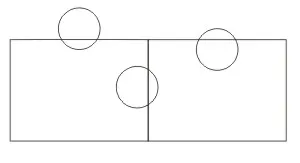
Dreptunghiuri, am făcut un mic truc - folosind funcția de Conversie la Curbe ușor îndoiți partea:
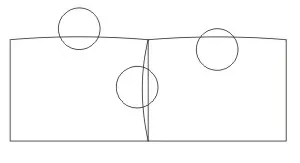
Acum vom face câțiva pași, nesiguri cu Shaping toolset (, dispunerea> Shaping-> Shaping). Selectăm dreptunghiul din stânga sus al elipsei cu mâna stângă și constantă de a le aplica funcția de sudură minunat:
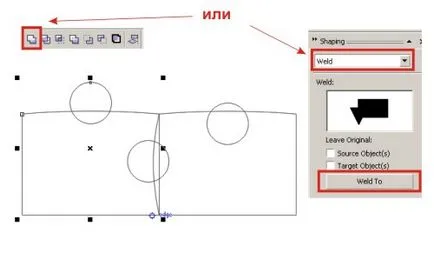
Weld se aplică în mod similar cu dreptunghiul din dreapta, iar elipsa centrală:
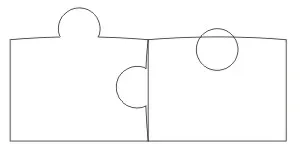
Rămâne de a lucra napilnichkom. Este necesar să se facă tăierea figurata de pe partea stângă a design-ului nostru acest lucru ne va ajuta la funcția Trim. Deoarece tăiat de pe partea stângă, trebuie să selectați mai întâi ce să taie, și apoi din care:
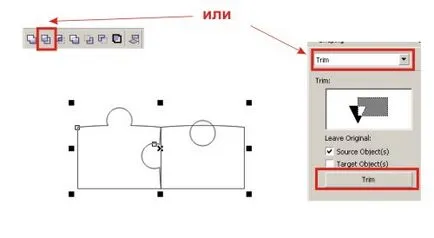
Acum, selectați elipsa cu ostavschihsya drept un puzzle și apoi se aplică în continuare funcția Trim. Astfel, vom obține două piese ale puzzle-ului:
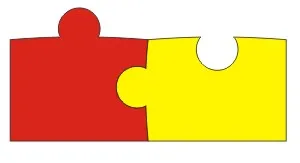
Poti juca pentru a obține cadru pazlovy dimensiuni impresionante. Eu acum am durat doar un puzzle 4x4.
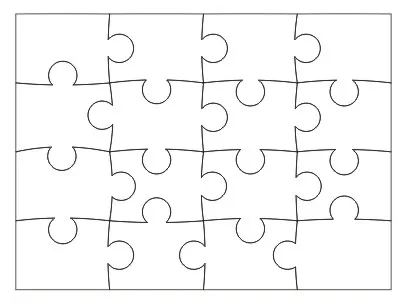
Cadrul este bun atunci când este să fie aplicat ceva, de exemplu, fotografii. Cadrul este grupată sau Ctrl + G Arrange -> Grup. Alegeți o fotografie, cel mai bun curs a fost de a încadra un pic mai mult, atunci este destul de ușor posibil pentru a se potrivi cu o fotografie fără a tot felul de întinderi, eliminarea doar obtinerea puzzle-uri.
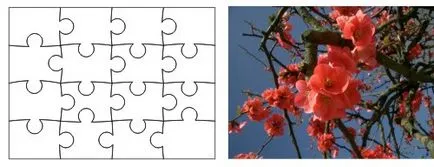
Selectați o fotografie, folosiți funcția de loc în interiorul containerului. (Efecte -> Putere Clip -> loc în interiorul containerului) și o săgeată va apărea cu toată puterea apăsăm pe cadrul nostru. În cazul în care rama este montat pe dimensiunea de fotografii, atunci este mai bine să utilizați opțiunea Auto-s.enter conținut nou PowerClip (Instrumente -> Opțiune -> Editare). În caz contrar, va trebui să se joace cu straturi pentru a selecta obiectul dorit, aliniați imaginea în raport cu cadrul, poziționând-o deasupra sau sub cadrul
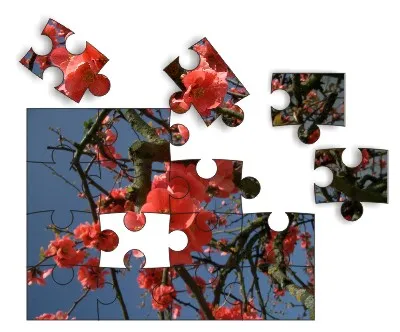
Inițial m-am concentrat pe o anumită fotografie, așa că nu trebuie să se schimbe, dar cu siguranță mai bine decât o singură dată pentru a sudoare, creând o mare puzzle-cadru, astfel încât să se bucure doar de roadele muncii lor.